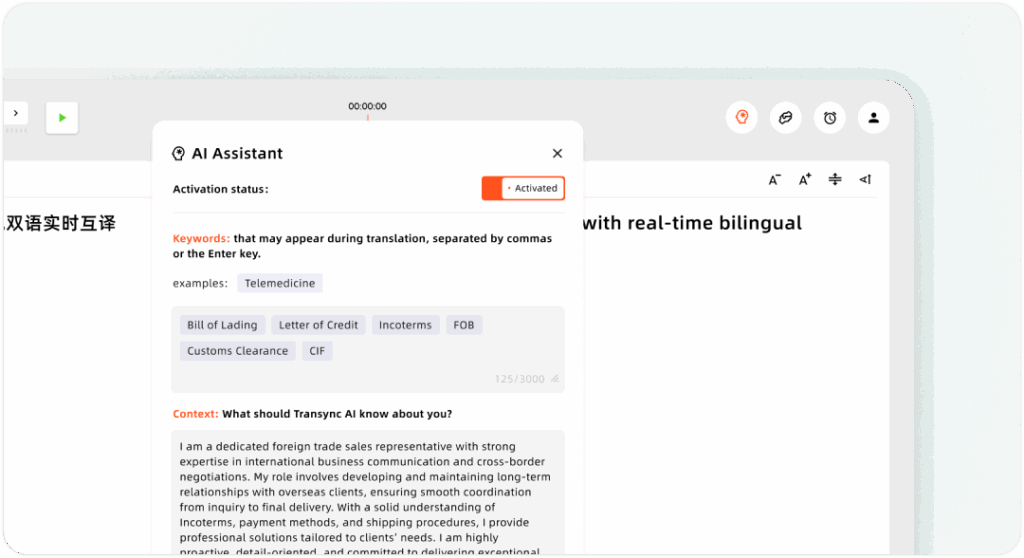Hoe start je met realtimevertaling? #
Zodra u bent ingelogd op Transync AI, kunt u in slechts een paar stappen beginnen met realtime vertaling. Volg deze handleiding om taalparen in te stellen, audio-invoer te bevestigen en uw vertaalsessie efficiënt te beheren. Mogelijk wilt u: snel aan de slag. of bekijk onze startpagina.
1. Bevestig uw taalpaar #
Selecteer bovenaan de hoofdinterface uw bron En doel talen — bijvoorbeeld, Engels ↔ Japans of Chinees ↔ Engels.
Door de juiste taalcombinatie te kiezen, zorgt u voor een nauwkeurige en natuurlijke vertaling. U kunt ook meer te weten komen over de functies van realtime vertaling.
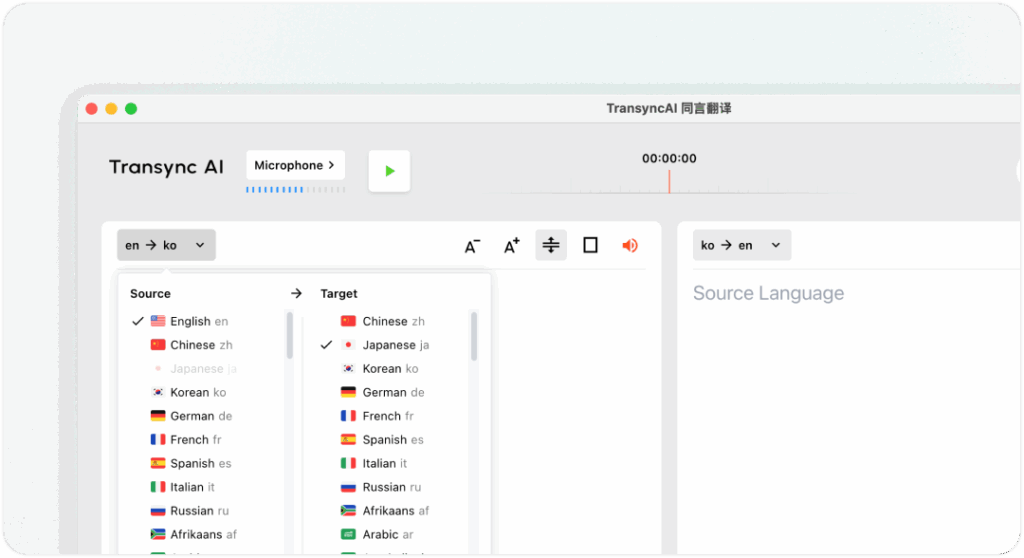
2. Controleer uw audio-invoer #
Controleer voordat u begint of uw audiobronnen correct zijn geselecteerd:
- Microfoon: Legt je eigen spraak vast. Over het algemeen is het nodig om te controleren.
- Computeraudio: Vangt de stemmen van andere deelnemers op via uw vergaderplatform (Zoom, Teams, enz.) of videoplatform (YouTube, enz.). Beide kunnen gelijktijdig worden ingeschakeld voor volledige vertaling van de vergadering. Meer informatie hoe je computeraudio deelt.
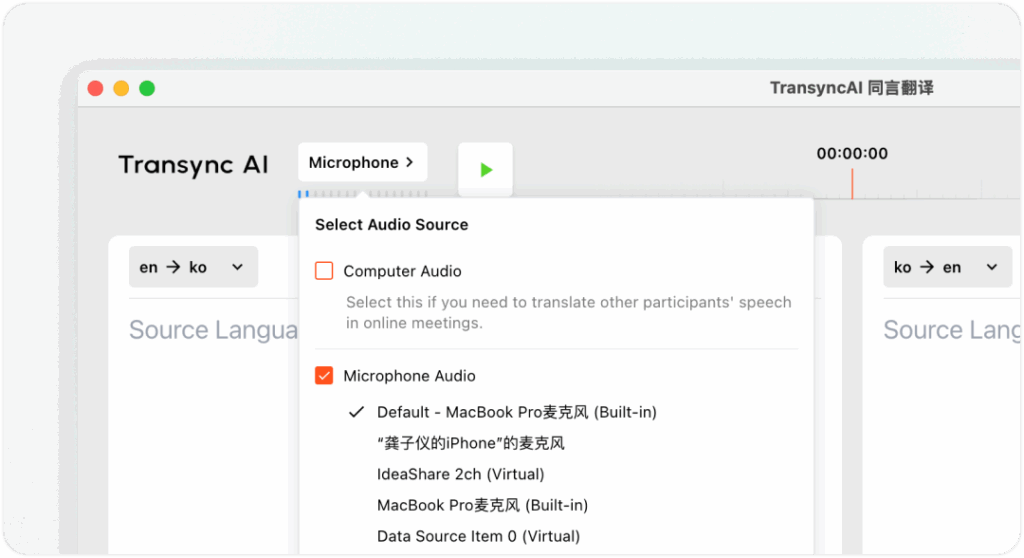
3. Voice Broadcast inschakelen (optioneel) #
Om vertaalde spraak hoorbaar te maken voor anderen, schakelt u in Stemuitzending in de rechterbovenhoek van het vertaalpaneel.
U kunt het volume van de geluidsuitvoer aanpassen en uw voorkeurstoon kiezen. Wanneer u spraakuitzending inschakelt, raden we u aan externe luidsprekers op uw computer te gebruiken.
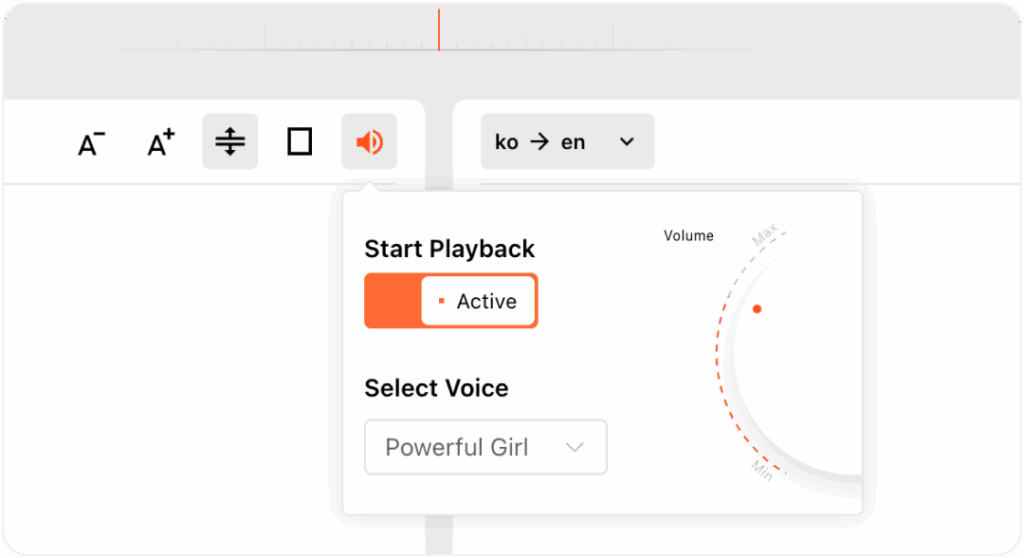
4. Vertaling starten, pauzeren en stoppen #
- Klik Vertaling starten om realtime vertaling te starten.
- Gebruik Pauze wanneer u tijdelijk geen vertaling nodig hebt — pauzetijd zal uw vertaalquotum niet verbruiken.
- Klik Stop om de sessie te beëindigen. Na het stoppen, originele transcriptie en vertalingen wordt automatisch opgeslagen, zodat u een samenvatting of export vergadernotities later.
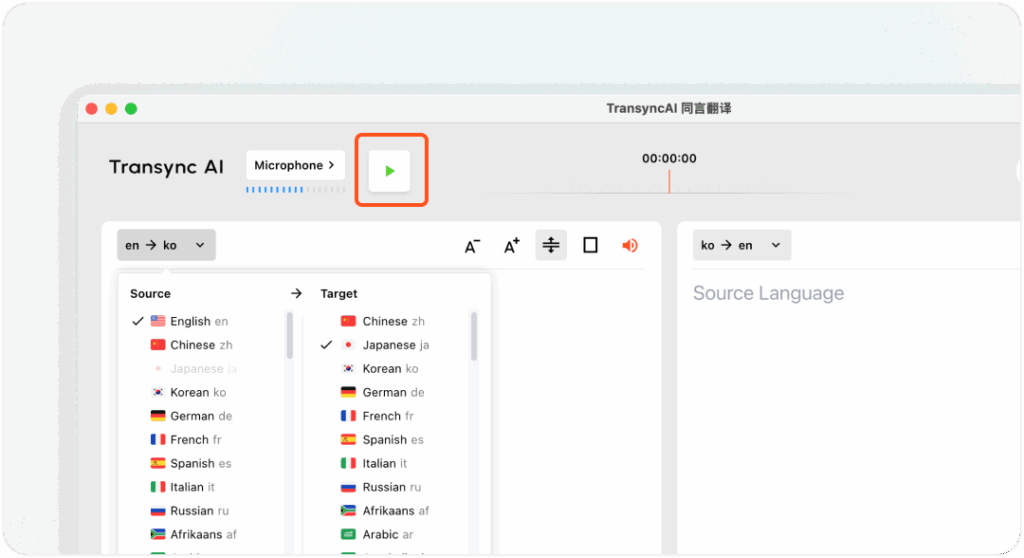
5. Meer instellingen en aanpassingen #
- Lettergrootte: Pas de tekstgrootte aan voor betere leesbaarheid tijdens lange sessies.
- Weergavemodus: Schakelen tussen Beide weergeven of Alleen vertaling weergeven afhankelijk van uw voorkeur.
- Enkelkanaalsvertaling: Schakel deze modus in als u alleen vertaling vanuit één richting nodig hebt (bijvoorbeeld Engels → Chinees). ⚠️ Let op: het vertaalkanaal kan niet worden gewijzigd terwijl de sessie bezig is.
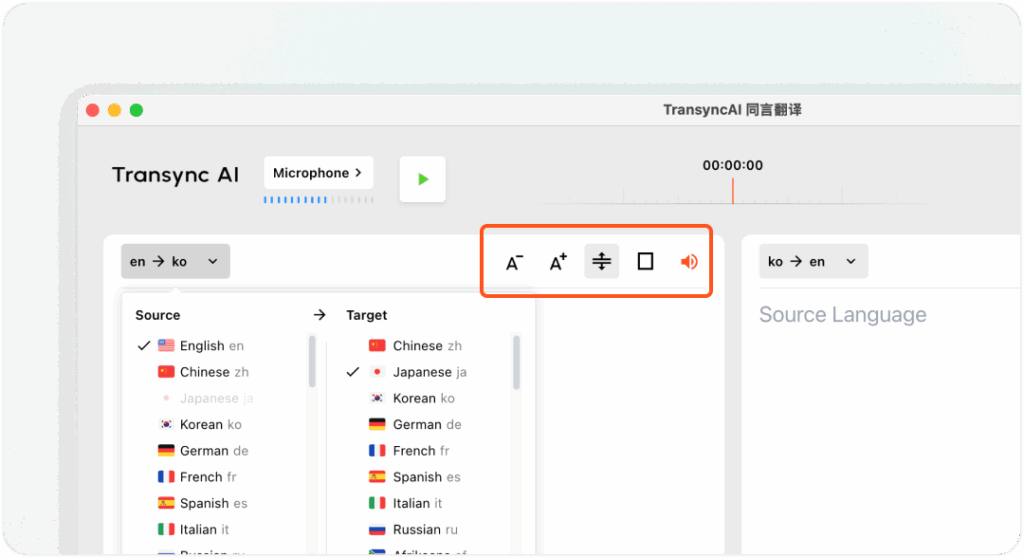
6. De AI-assistent instellen #
U kunt de nauwkeurigheid van vertalingen verbeteren door de volgende instellingen te configureren: AI-assistent voordat u met een sessie begint:
- Trefwoorden: Voeg branchetermen, merknamen of persoonsnamen toe om een consistente en nauwkeurige vertaling te garanderen.
- Context: Geef details zoals uw beroep, achtergrond, En vergaderonderwerpHierdoor begrijpt Transync AI uw communicatiescenario beter en kan het nauwkeurigere, contextbewuste vertalingen produceren.